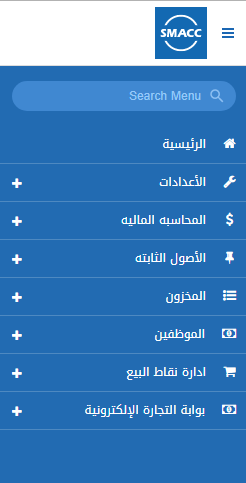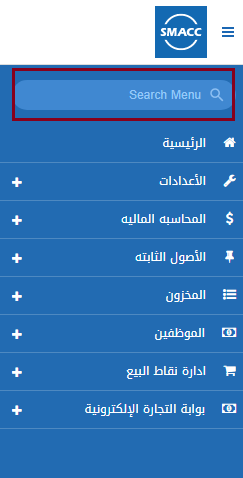في دليل المنتج، يمكنك تشغيل تطبيق SMACC ومعرفة وظائفه الأساسية من الأعلى والشاشة الرئيسية والقائمة اليمنى وعلامة المساعدة اليسرى (المشار إليها بعلامة استفهام)
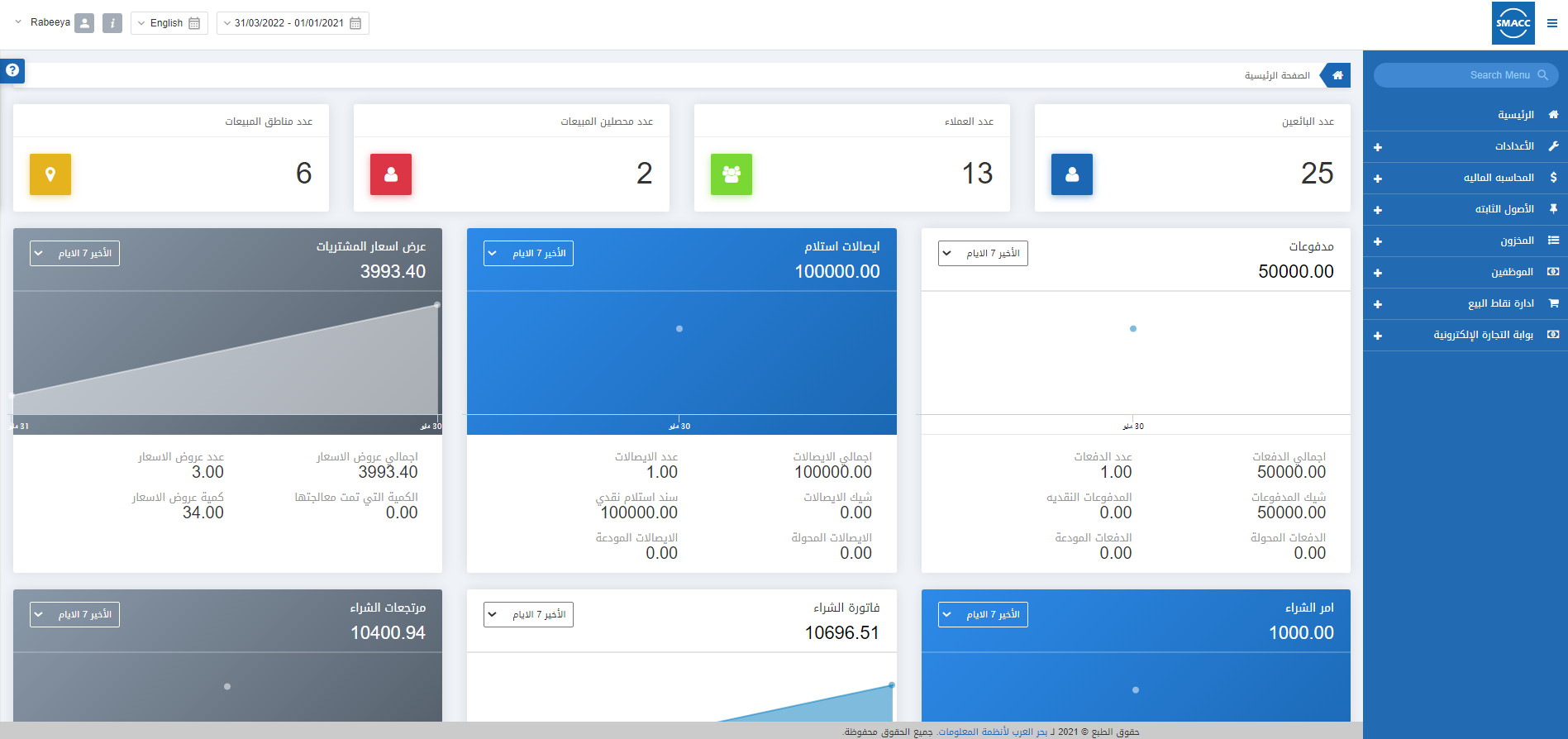
عرض شريط القائمة اليمنى
لعرض شريط القائمة اليمنى من البرنامج، يتم عرض قائمة زرقاء لعرض القوائم.
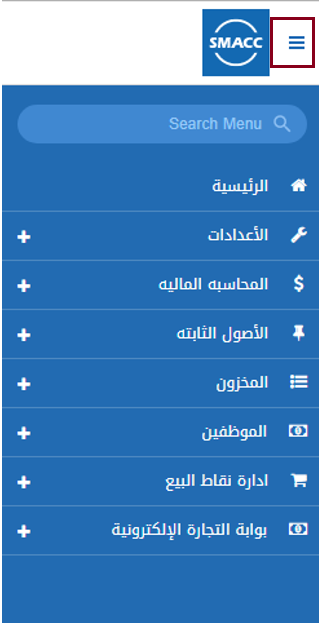
انقر فوق الزر المميز لطي أو توسيع شريط القوائم الأزرق.
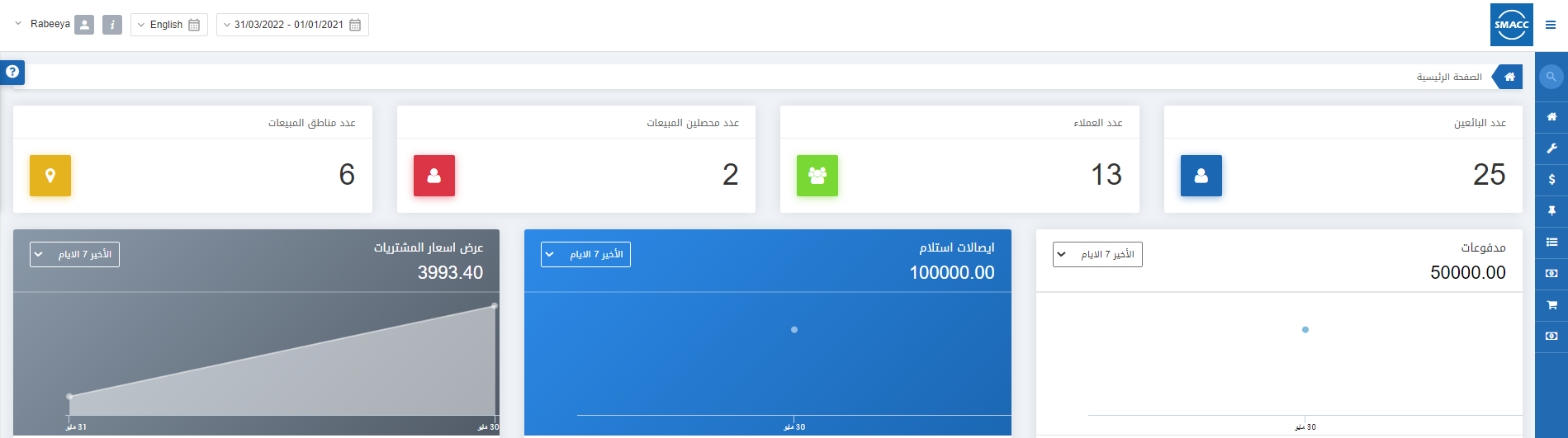
البحث في محتوى القوائم
للبحث في محتوى القوائم، انتقل إلى أي صفحة من SMACC وانقر على شريط البحث في الزاوية اليمنى العليا من الشاشة.
ملاحظة: هنا يمكنك كتابة اسم أي صفحة وستظهر نتائج البحث تلك الصفحة على الفور.
عرض الصفحة الرئيسية
لعرض الصفحة الرئيسية، انتقل إلى الرئيسية في (الجزء العلوي من شريط القائمة الأزرق الأيمن)، يتم عرض صفحة لوحة المعلومات.
قائمة البحث: يساعدك هذا الحقل في البحث في أي صفحة من دليل أو قائمة SMACC.
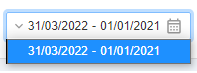
الفترة المالية: تساعدك هذه القائمة المنسدلة في تحديد الفترة المالية المطلوبة. يمكن أن يكون هناك أكثر من فترة مالية واحدة ولكن يمكنك تحديد فترة واحدة فقط.
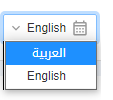
اللغة: تساعدك هذه القائمة المنسدلة في تحديد اللغة المطلوبة.
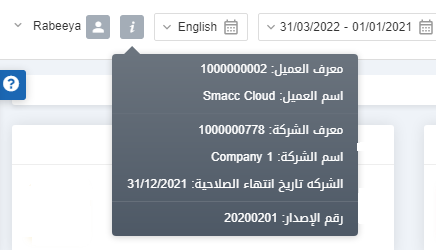
معرّف العميل: يُظهر هذا الحقل معرّف العميل.
اسم العميل: يُظهر هذا الحقل اسم العميل.
معرف الشركة: يعرض هذا الحقل رقم الشركة على قواعد بيانات البرنامج.
اسم الشركة: يُظهر هذا الحقل اسم الشركة.
تاريخ انتهاء صلاحية الشركة: يظهر هذا الحقل تاريخ انتهاء الصلاحية. على سبيل المثال، 31/12/2021
رقم الإصدار: يُظهر هذا الحقل رقم الإصدار لملف التعريف. على سبيل المثال، 20200201.
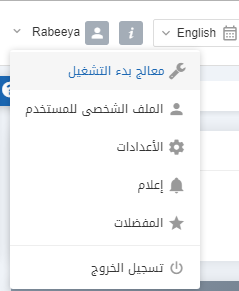
القائمة المنسدلة لملف التعريف
1.معالج بدء تشغيل: ينقلك هذا الخيار إلى معالج بدء التشغيل.
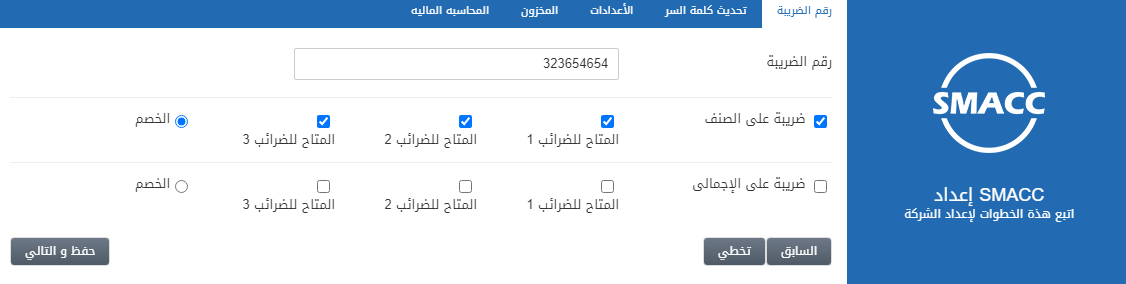
رقم ضريبة القيمة المضافة: أدخل رقم ضريبة القيمة المضافة لشركتك.
ضريبة على الصنف: يتيح مربع الاختيار هذا عند تحديده اعداد الضريبة على الصنف ما يصل إلى ثلاثة مستويات مع الخصم.
ضريبة على الإجمالي: يتيح مربع الاختيار هذا عند تحديده اعداد الضريبة على الإجمالي ما يصل إلى ثلاثة مستويات مع الخصم.
ملاحظة: إذا كان الخصم قابلاً للتطبيق على ضريبة واحدة (ضريبة الصنف) ، فلن يتم تطبيقه على الضريبة الثانية (الضريبة على الإجمالي).
انقر فوق الزر “حفظ والتالي”
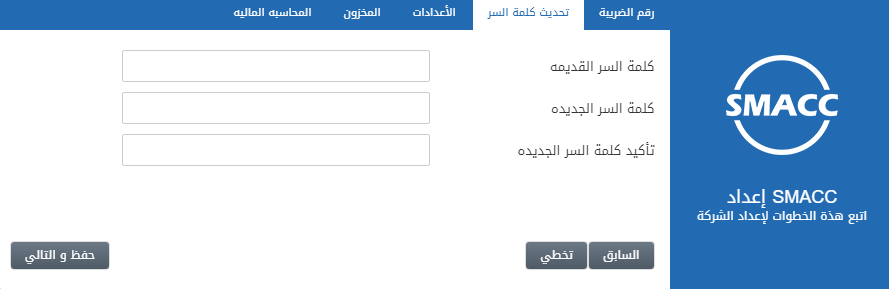
ملاحظة: تسمح لك نافذة تحديث كلمة مرور هذه بتعيين كلمة مرور جديدة وإعادة إدخالها عن طريق إدخال كلمة المرور القديمة.
انقر فوق الزر “حفظ والتالي” او “تخطى” لتجاهل العملية
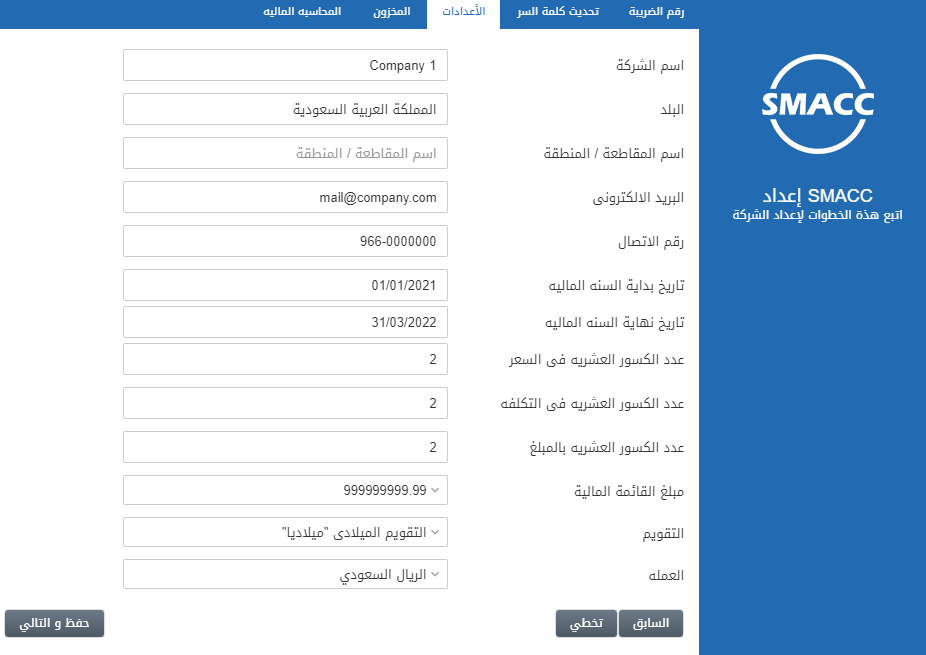
ملاحظة: تحتوي هذه النافذة المنبثقة على التفاصيل الكاملة لشركتك.
انقر فوق الزر “حفظ والتالي”
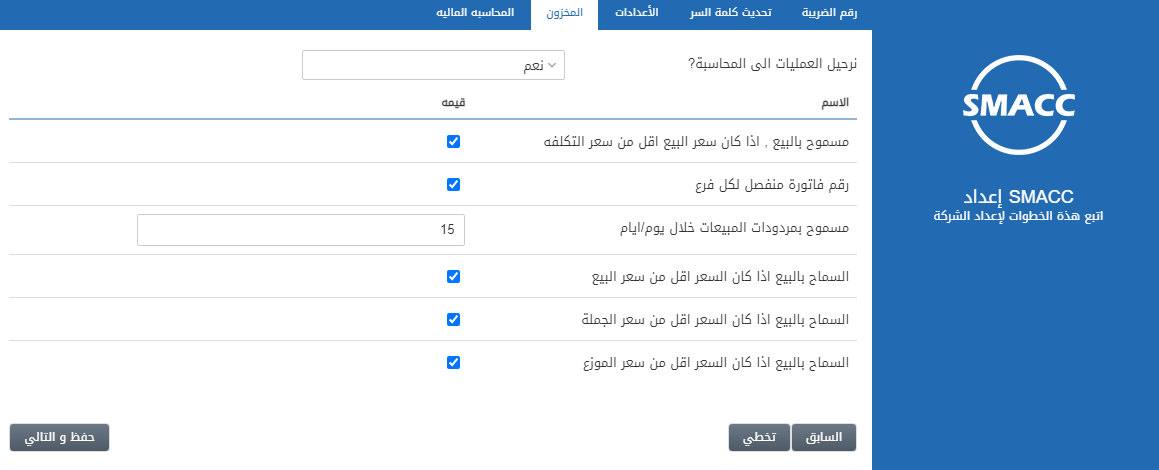
ملاحظة: يمكنك تحديد الإعدادات الخاصة بك لقسم المخزون. على سبيل المثال، يُسمح بإرجاع المبيعات في غضون 15 يومًا. يمكنك تغيير هذا الحقل حسب متطلباتك.
انقر فوق الزر “حفظ والتالي”
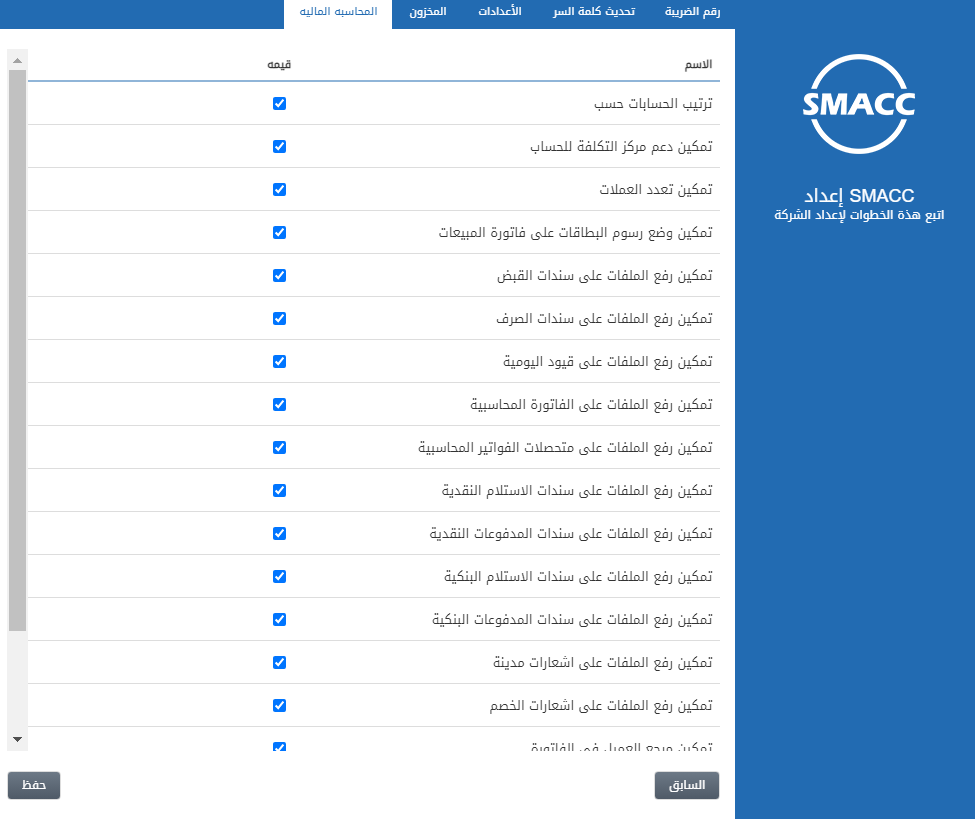
ملاحظة: يمكنك تحديد الإعدادات الخاصة بك لقسم المحاسبة المالية.
انقر فوق الزر “حفظ “
تظهر رسالة “تم التحديث بنجاح“ أعلى الصفحة.
2.الملف الشخصي للمستخدم:
يقوم هذا الخيار بإعادة توجيهك إلى صفحة الاعدادات> الملفات الشخصية> الملف الشخصي للمستخدم.
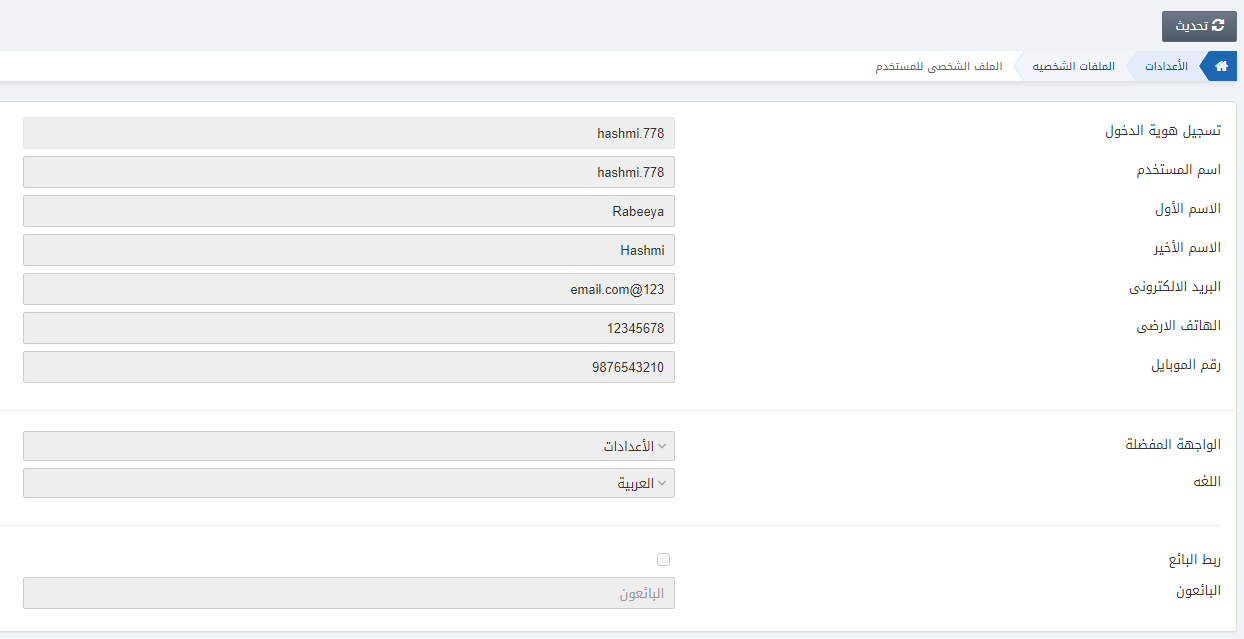
3.الإعدادات:
يقوم هذا الخيار بإعادة توجيهك إلى صفحة الاعدادات> الملفات الشخصية> ملف الشركة.
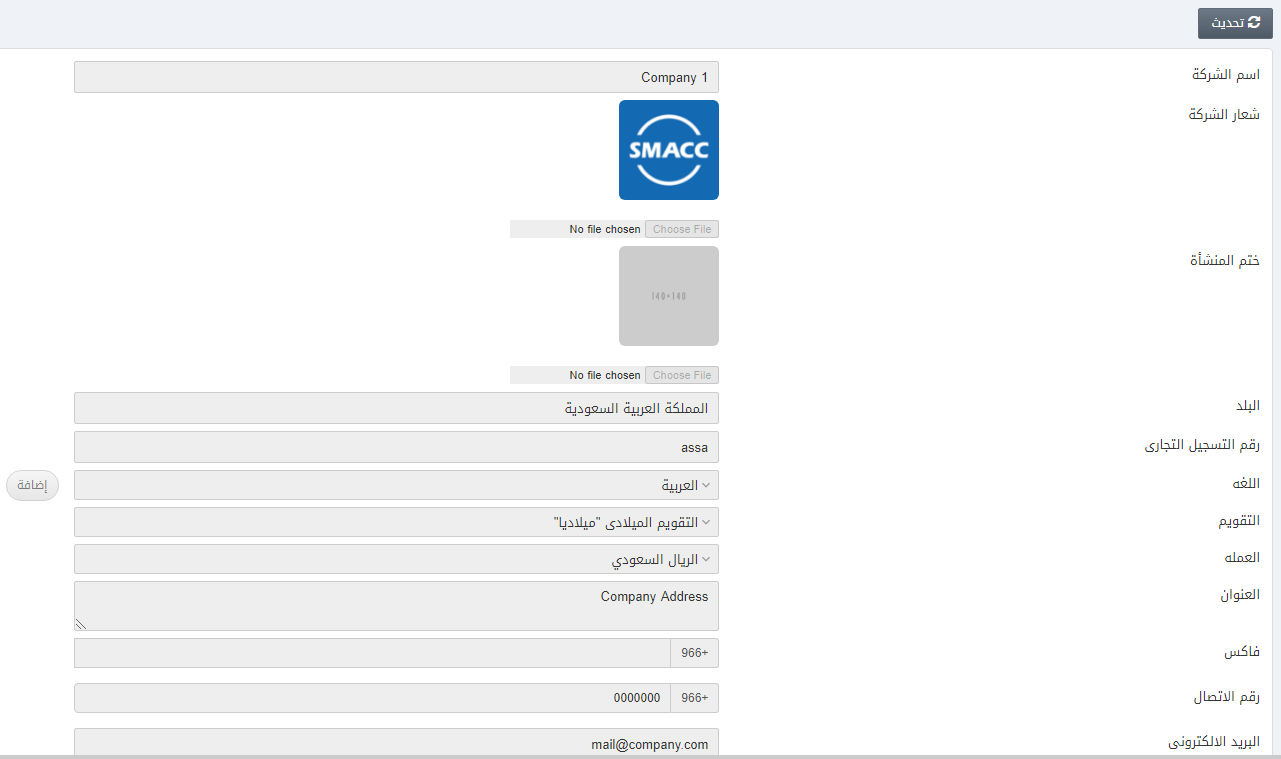
4.إعلام (التنبيهات):
يقوم هذا الخيار بإعادة توجيهك إلى صفحة التنبيهات الخاصة بقسم المحاسبة المالية والمخزون والموظفين.
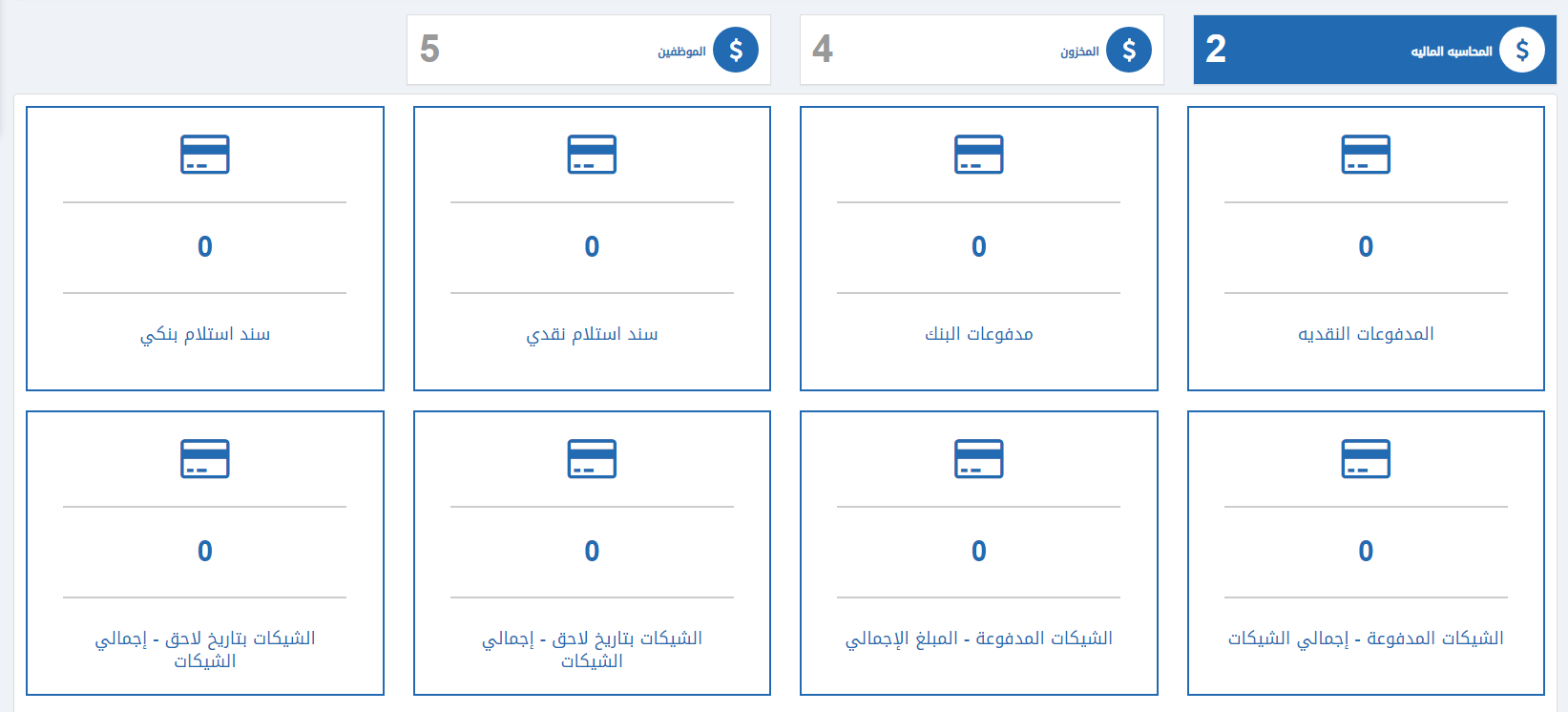
5.المفضلات:
هذا الخيار يعيد توجيهك إلى الصفحات المفضلة.
6.تسجيل الخروج:
يساعدك هذا الخيار على تسجيل الخروج من نظام SMACC.
عرض بوابات تعليمات SMACC
لعرض نافذة المساعدة انقر فوق علامة الاستفهام “؟” قم بالدخول اليها من أعلى الجانب الايسر من الشاشة.
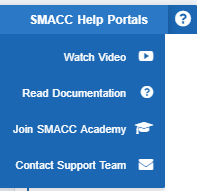
يمكنك أداء الوظائف التالية عند الحاجة إلى أي مساعدة أو إرشادات فنية.
اتصل بفريق الدعم: يقوم بإعادة توجيهك إلى صفحة اتصل بنا على موقع سماك الرسمي.
مشاهدة الفيديو: يعرض لك الفيديو ذي الصلة فيما يتعلق بالصفحة الحالية.
قراءة الوثائق: تقوم بإعادة توجيهك إلى الصفحة الحالية لوثائق سماك للعملاء عبر الإنترنت.
انضم إلى أكاديمية سماك: إنها تعيد توجيهك إلى أكاديمية سماك حيث يمكنك الحصول على دورات تعليمية بخصوص جميع اقسام سماك
اتصل بفريق الدعم: يقوم بإعادة توجيهك إلى صفحة اتصل بنا على موقع سماك الرسمي.